En tant qu'une tablette la plus populaire dans le monde, iPad nous apporte beaucoup de pratique dans la vie quotidienne, surtout pour sa fonction de prendre la photo. Prendre des photos avec iPad est devenu une expérience quotidienne pour la plupart des utilisateurs d'iPad. Chaque jour, de nombreuses photos sont prises avec iPad. Le problème est que vous pouvez supprimer accidentellement des photos sur iPad. Alors, si vous avez supprimé les photos importantes de votre iPad, comment faire ?
Dans le suivant, on va présenter des façons efficaces pour récupérer les photos effacées d'iPad avec ou sans logiciel.

Méthode 1. Récupérer les photos supprimées iPad dans Supprimés récemment
Pour l'utilisateur iOS, vous pouvez trouver la dernière suppression de 30 jours sur la corbeille. C'est le moyen le plus facile pour trouver les photos ou vidéos supprimées récemment. Voici les étapes pour trouver les photos supprimées sur la corbeille iPad :
Étape 1 Allez sur Photos sur votre iPad. Ensuite faites glisser l'écran vers le bas, trouvez Supprimés récemment.
Étape 2 Étape 2. Tapez Supprimés récemment et trouvez les photos supprimées ici, sélectionnez-les par cliquez sur Sélect. en haut à droite de l'interface.
Étape 3 Tapez Récupérer au bas à droite de l'interface. Ensuite vous pouvez retrouver ces photos sur l'albums Récents.
 Récupérer depuis Supprimés récemment
Récupérer depuis Supprimés récemment
Remarque
Il faut remarquer que toutes les photos et vidéos dans l'album Supprimés récemment sont conservé 30 jours. Si vous ne les récupérez pas dans ce délai, les photos sont supprimées automatiquement et définitivement.
Méthode 2. Récupérer les photos supprimées directement depuis iPad sans iTunes ni iCloud
Vous pouvez également récupérer les photos à l'aide d'un outil de récupération. Ici, nous vous recommandons un bon outil qui vous permet de récupérer les photos supprimées de votre iPad facilement sans sauvegarde iTunes ou iCloud - Aiseesoft FoneLab Récupération de Données iPad.
FoneLab Récupération de Données iPad
- Récupérer les données perdues et sans sauvegarde depuis l'appareil iPad.
- Divers types de données supportés, tels que Photos, vidéos, contacts, messages de texte, notes, historique des appels, etc.
- Toutes les appareils iOS sont supportées, iPad 1/2/3/4/5/6/7, iPad Air 1/2/3, iPad Mini 1/2/3/4/5, iPad Pro 12.9/11/10.5/9.7 pouces, etc.
Vous pouvez suivre les étapes en détail pour faire la récupération de photo iPad.
Étape 1 Installer le logiciel de récupération de photo iPad
Téléchargez gratuitement ce logiciel de récupération de données iPad, installez et exécutez-le sur votre ordinateur. Connectez votre iPad à l'ordinateur et cliquez sur le bouton "Démarrer l'analyse" sous le mode "Récupérer à partir de l'appareil iOS".
 Récupérer depuis iPad
Récupérer depuis iPad
Étape 2 Sélectionner les photos à récupérer
Il faudra un certain temps pour terminer le scan. Quand c'est fait, vous verrez l'interface comme ci-dessous. Sélectionnez la catégorie Pellicule sur la barre latérale gauche. Toutes les photos seront affichées sur le volet droit. Cochez les photos que vous voulez récupérer, puis cliquez sur le bouton "Récupérer". Les photos seront enregistrées dans le dossier par défaut ou dans celui que vous avez sélectionné.
 Récupérer les photos suprimés iPad
Récupérer les photos suprimés iPad
C'est si facile, n'est-ce pas ? À part la récupération des photos supprimées à partir d'iPad, ce puissant logiciel de récupération de photo iPad peut également vous aider à sauvegarder les données iPad.
Méthode 3. Retrouver les photos perdues iPad via une sauvegarde iCloud
Si vous avez fait la sauvegarde sur iCloud, c'est aussi facile à récupérer vos photos supprimées iPad. Par FoneLab, vous pouvez visionner toutes les sauvegardes iCloud, et sélectionner ce que vous voulez récupérer à partir iCloud.
Étape 1 Sélectionner le mode récupérer à partir de la sauvegarde iCloud
Installez Aiseesoft FoneLab, sélectionner Récupération de Données iPhone, ensuite choisissez le troisième mode de récupérer à partir de la sauvegarde iCloud.
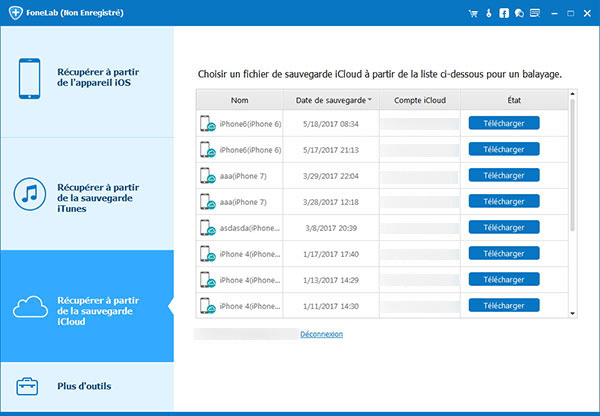 Sélectionner récupérer à partir d'iCloud
Sélectionner récupérer à partir d'iCloud
Étape 2 Accéder au compte iCloud et sélectionner les photos à récupérer
Entrez l'identifiant et le mot de passe d'iCloud. Si vous avez activé l'identification à deux étapes, il faut faire une vérification sur votre iPad pour autoriser le programme au votre compte iCloud. Ensuite le logiciel analysera toutes les sauvegardes iCloud sur le compte que vous êtes entré. Sélectionnez une sauvegarde iCloud qui comprends les photos supprimées. Et les étapes suivantes sont mêmes que la deuxième partie.
Méthode 4. Récupérer les photos supprimées iPad depuis la sauvegarde iTunes
Si vous avez fait la sauvegarde sur iTunes, mais voulez pas restaurer toute la sauvegarde vers iPad par iTunes, vous pouvez essayer le troisième mode de récupération de photos à partir de iTunes d'Aiseesoft FoneLab.
Étape 1 Sélectionner le mode récupérer à partir de la sauvegarde iTunes
Activez le programme Aiseesoft FoneLab. Ensuite sélectionnez Récupération de Données iPhone > Récupérer à partir de la sauvegarde iTunes.
 Sélectionner Récupérer à partir de la Sauvegarde iTunes
Sélectionner Récupérer à partir de la Sauvegarde iTunes
Étape 2 Choisir la sauvegarde iTunes et récupérer les photos supprimées iPad
Vous pouvez voir toutes les sauvegardes iTunes enregistrées sur l'ordinateur que vous utilisez sont affiché dans le programme. Sélectionnez une sauvegarde à partir lequel vous pouvez retrouver les photos supprimées. Cliquez sur Démarrer. Ensuite, toutes les données sauvegardées sont visualisées. Vous pouvez sélectionner les photos supprimées iPad ici et cliquez sur le bouton Récupérer, pour le retrouver sur votre PC.
FAQs sur la récupération de photos supprimées iPad
Quelle est la première chose à faire après avoir perdu des photos de l'iPad?
La première chose que vous devez faire est d'arrêter l'utilisation de votre iPad. En fait, les données supprimées à partir d'iPad ne sont pas supprimées de l'appareil, mais de votre visibilité. Sinon, les anciens fichiers seront remplacés par de nouvelles données si vous utilisez votre iPad aussi fréquemment que d'habitude.
Comment récupérer ces photos supprimées dépassées à 30 jours?
Pour les photos qui sont effacées dépassées à 30 jours, vous pouvez les trouver sur votre sauvegarde iCloud ou iTunes, si ces deux ne peuvent pas vous aider, le premier mode de récupération à partir d'iPad par FoneLab Récupération de Données iPad est votre meilleur choix. Veuillez passer à la deuxième partie.
Comment récupérer des photos supprimées définitivement iPad?
Aiseesoft FoneLab est un outil professionnel pour résoudre les problèmes de récupération de données d'iPad/iPhone. Il permet de récupérer les photos supprimées définitivement depuis iPad/iPhone. En plus, il peut vous aider à récupérer les photos iTunes de façon sélective et de visualiser les photos iCloud.
Conclusion
Voilà quatre moyens de récupérer les photos supprimées iPad. Je souhaite cet article peut vous aider à récupérer les photos dont vous avez besoin. Après avoir récupéré ces photos iPad, vous pouvez cliquer pour transférer les photos PC vers iPad.
Que pensez-vous de cet article ?
Note : 4,8 / 5 (basé sur 156 votes)
 Rejoignez la discussion et partagez votre voix ici
Rejoignez la discussion et partagez votre voix ici







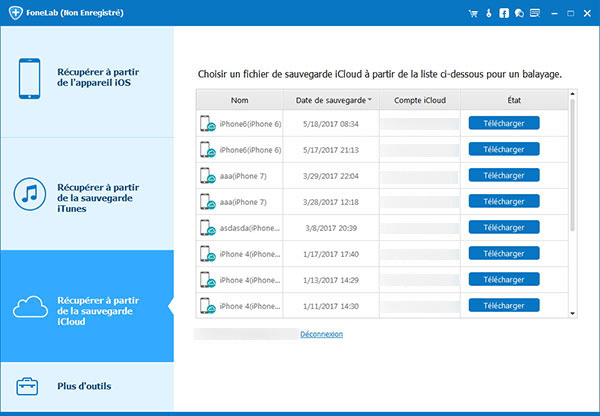

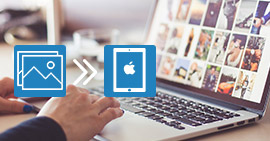 Transférer photo Mac vers iPad
Transférer photo Mac vers iPad Comment supprimer les photos iPad
Comment supprimer les photos iPad Transférer les photos iPhone vers iPad
Transférer les photos iPhone vers iPad
